|
Windows7ではシステムの保護によりコンピュータの状態(プログラム情報やデータ)が保存された「復元ポイント」が作成されます。
コンピュータがおかしいな、という場合に以前の状態に戻したり、ファイルを削除/上書きしてしまった場合も復活させることができます。
 |
復元ポイントを作成するには?
|
Windows7では「システムの保護」がデフォルトで有効(OSインストールディスクのみ)なので復元ポイントは自動的に作成されます。
現在の「システムの復元」を確認したり、設定を変更するには次の操作を行います。
-
「スタート」−「コンピュータ」を右クリックし「プロパティ」をクリック
-
「システムの保護」をクリック
すると「システムのプロパティ」ダイアログが開きます。
▼ 図1:システムのプロパティ
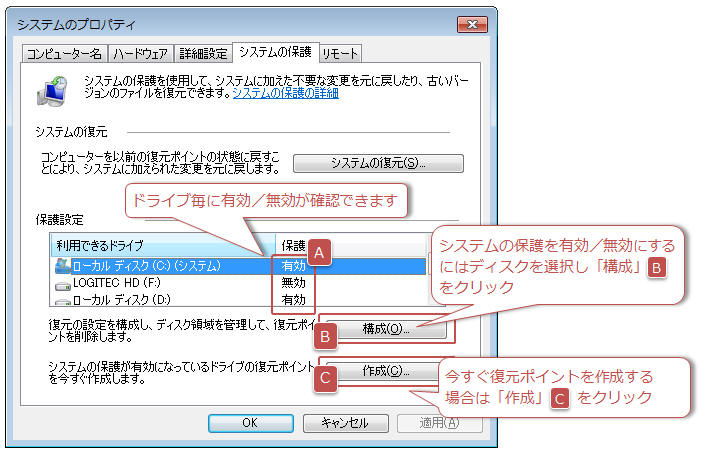
(A) 現在どのドライブで「システムの保護」が有効か無効かを確認できます
(B)
「構成」をクリックするとドライブ単位で「システムの保護」を有効/無効にできます。
(C) 今すぐ復元ポイントを作成する場合は「作成」をクリックします。
-
「構成」(B)
をクリックすると下図のダイアログが開き「システムの保護」の有効/無効や復元ポイント使用量が指定できます。
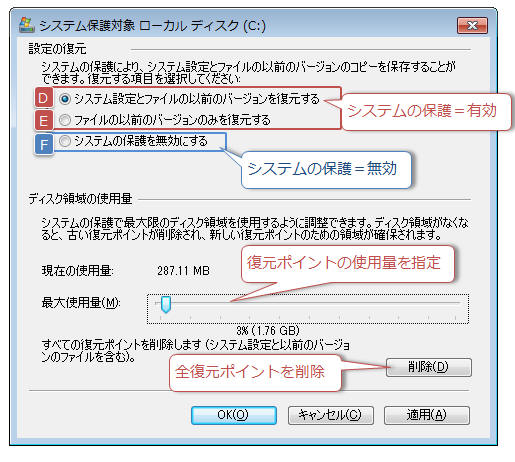
(D)
【ファイルの以前のバージョン】および【システムの復元で利用するシステム情報】を保存します
(E) 【ファイルの以前のバージョン】のみを保存します
(F) システムの保護を無効にするため【ファイルの以前のバージョン】も【システム情報】も保存されません。
 |
復元ポイントはいつ作成されるの?(復元ポイント自動作成のタイミング)
|
 |
現在の復元ポイントを確認するには?
|
-
「スタート」−「すべてのプログラム」−「アクセサリ」−「システムツール」−「システムの復元」をクリック
(又は「システムのプロパティ」ダイアログ(図1)で「システムの復元」をクリック)
-
システムの復元ダイアログで「次へ」をクリック
-
「他の復元ポイントを表示する」にチェックを入れる。一覧を確認したら「キャンセル」で閉じる
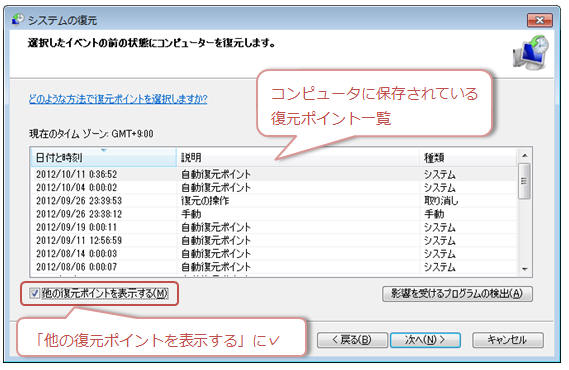
 |
復元ポイントの作成をスケジューリングする
(定期的な復元ポイントの作成)
|
前述の通り、初期設定では夜12時やPC起動時に前回の復元ポイント作成日を確認し、7日以内に復元ポイントがない場合に10分以上のアイドルタイム
を待って作成します。スケジュールや条件を変更するには「復元ポイントを定期的に作成するには(タスクスケジューラ)」を参照してください。
|
